更新时间:2023-09-22
相信很多小伙伴都使用过Win10系统,但往往在下载一些文件或者软件的时候发现速度非常的慢,这样的话非常的消耗时间,这极有可能是因为宽带速度被限制了,那么遇到这种情况要怎么办呢?下面就和小编一起来看看Win10下载速度慢的解决方法。
1、win+R打开Run,输入“gpedit.msc”以进入本地组策略组。
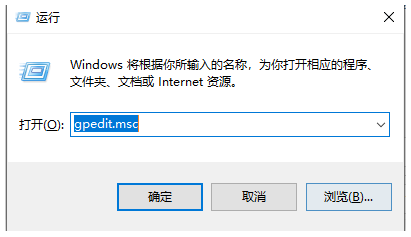
2、按照下面的图示,从“管理模块”开始,然后是“网络”,然后是“Qos包调度程序”。
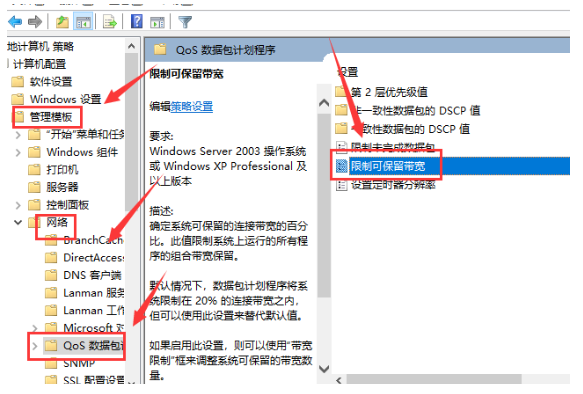
3、双击“保留宽带配置窗口”,然后弹出“限制可保留宽带”的界面,在此界面被禁用选择。
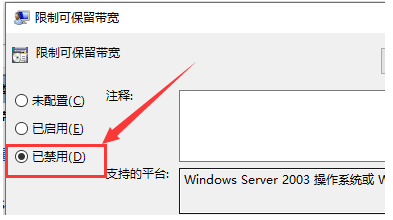
最新文章
Win10下载速度慢怎么办Win10下载速度慢的解决方法
2023-09-22KB5015807无法打印 Win10 KB5015807导致打印机无法打印怎么办
2023-09-22Word图片怎么统一调整大小Word图片设置统一调整大小的方法
2023-09-22Word第一页不要页码,第二页从1开始设置方法
2023-09-22Edge浏览器不显示图片怎么办Edge浏览器不显示图片的解决方法
2023-09-22Xbox安装游戏错误怎么办Xbox安装游戏错误的解决方法
2023-09-21Word第一页竖向第二页横向怎么设置
2023-09-21Word第一页空白怎么去掉
2023-09-21appdata\local\temp可以删除吗 C盘中的appdata\local\temp可以删除吗
2023-09-21Roaming文件夹可以删除吗
2023-09-21发表评论